Modo migliore per convertire i video in iPod / PSP / MP4 / MP3 / 3GP su Mac
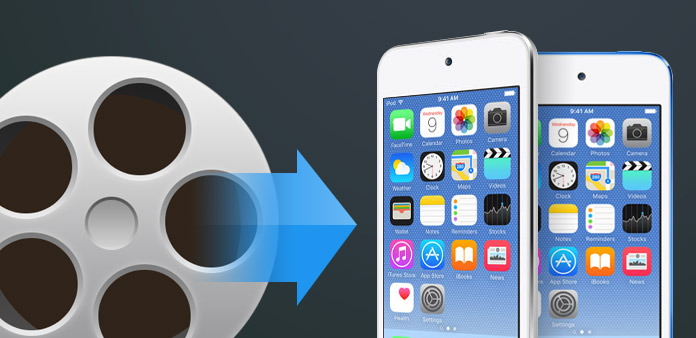
Con il rapido sviluppo della scienza e della tecnologia, i tipi di prodotti elettronici stanno aumentando. Fondamentalmente, l'emergere di dispositivi elettronici ha notevolmente facilitato la nostra vita di intrattenimento. Tuttavia, a volte hanno causato il nostro grande disagio, perché diversi dispositivi di solito richiedono formati specifici, ed è problematico convertire il formato da un video ad un altro video. Ma ora puoi convertire facilmente i tuoi video con l'aiuto di Tipard Video Converter. Quindi, se sei un utente Mac e vuoi convertire i tuoi video su determinati dispositivi, come iPod / iPhone / PSP o vuoi convertire i tuoi video in altri formati popolari per un uso diffuso, Tipard Video Converter è la scelta migliore. Tipard Video Converter per Mac supporta la conversione di tutti i formati video in qualsiasi formato desiderato con una velocità impareggiabile e una qualità di uscita perfetta, come MP4, 3GP, MP3, MOD, TOD, MOV, MKV, WMV, DivX, VOB, MPV, FLV e così via. I file convertiti possono essere riprodotti su iPod, PSP, iPhone, iPhone 4, Apple TV, PS3, Wii, Zune, Xbox, Google Phone, BlackBerry, ecc. Inoltre, vengono fornite potenti funzioni di editing video per consentire all'utente di personalizzare riproduci i video come desideri, puoi estrarre immagini o file audio dai video, regolare l'effetto video, ritagliare le dimensioni dei fotogrammi del video e aggiungere filigrane e così via.
Carica il file video
Dopo la registrazione, vedrai la seguente schermata. Quindi carica qualsiasi file video che desideri convertire facendo clic sull'opzione "Aggiungi video" nel menu "File". Oppure puoi fare clic sul pulsante dell'immagine "Più" nell'interfaccia principale.

Scegli il formato di output
In base ai formati supportati dai dispositivi portatili, è possibile selezionare il formato di output per il film dalla colonna "Profilo" e impostare la cartella di destinazione. Inoltre, è possibile selezionare la traccia audio e il sottotitolo preferiti per il video.

Regola le impostazioni di uscita
Le impostazioni dettagliate di video e audio sono fornite da questo DVD Ripper che puoi regolare, come Encoder video, Frequenza fotogrammi, Risoluzione, Bitrate e codificatore audio, Canali, Bitrate, Frequenza di campionamento, ecc. Inoltre, puoi inserire i tuoi parametri. Il profilo ben personalizzato può essere salvato come "Definito dall'utente" per il tuo uso futuro.

Avviare la conversione
Fai clic sul pulsante "converti" immagine per avviare la conversione del file video di origine su iPod, MP4, MP3, 3GP e PSP su Mac.








